ÜCRETSİZ WordPress Canlı Sohbet Nasıl Kurulur (Adım Adım)
Yayınlanan: 2024-04-06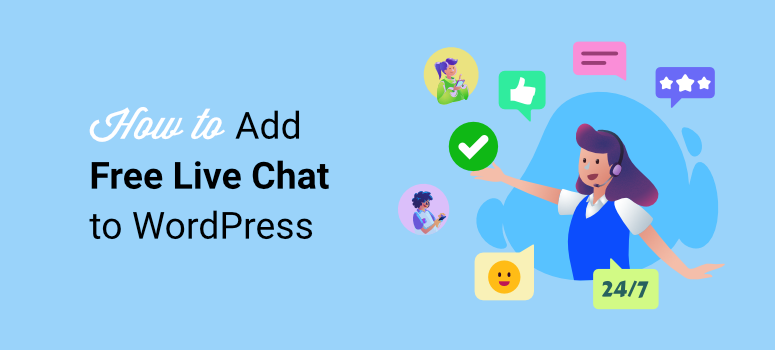
Sitenize canlı sohbet eklemek mi istiyorsunuz?
Canlı sohbet, kullanıcılarınızla iletişim kurmanın en iyi yollarından biridir çünkü oturum açmalarına veya yeni bir sayfa veya web sitesi açmalarına gerek yoktur. İletişim anında ve orada, sitenizde canlı olarak yapılır, bu da sitenizi daha verimli hale getirir.
Ama sonuçta amaç iletişim kanalını hem müşterileriniz hem de ekibiniz için kolaylaştırmaktır.
Bu yazıda, WordPress için canlı sohbetin nasıl kurulacağı konusunda size yol göstereceğiz. Ekip üyelerinizi nasıl ekleyeceğinizi ve onlara nasıl sohbet atayacağınızı tartışacağız. Ayrıca canlı sohbeti markanıza uyacak şekilde nasıl özelleştireceğinizi de göreceğiz.
WordPress'e Neden Ücretsiz Canlı Sohbet Eklemelisiniz?
Canlı sohbet ileri geri iletişime olanak tanır. Bu, kullanıcılarınızın ihtiyaç duydukları yanıtları anında almasını sağlayarak müşteri memnuniyetini artırır. Sonuç olarak, web sitesi yazılımı için ücretsiz bir sohbet, dönüşüm oranınızı artırabilir ve hatta ürünlerinizi daha doğrudan ve ısrarcı olmadan daha yüksek fiyatlara satmanıza olanak tanır.
İşte web sitelerine sohbet eklemenin diğer nedenleri.
- Geliştirilmiş Müşteri Etkileşimi : Canlı sohbet, ziyaretçileri web sitenizle etkileşime girmeye teşvik ederek etkileşimi ve güveni artırır. Bu kullanışlı çevrimiçi iletişim kanalı, hedef kitlenizle daha güçlü ilişkiler kurmanıza ve tekrar ziyaretleri teşvik etmenize yardımcı olabilir.
- Hızlı Sorun Çözümü : Canlı sohbet, müşteri sorularını hızlı bir şekilde yanıtlamanıza ve sorunları gerçek zamanlı olarak çözmenize olanak tanır. Bu, hayal kırıklıklarını ve olumsuz deneyimleri önlemeye yardımcı olabilir, daha mutlu müşterilere ve olumlu ağızdan ağza yönlendirmelere yol açabilir.
- Değerli Müşteri Görüşleri : Canlı sohbet etkileşimleri, müşteri ihtiyaçları, tercihleri ve sorunlu noktalar hakkında değerli bilgiler sağlar. Sohbet transkriptlerini ve geri bildirimleri analiz etmek, pazarlama stratejilerinizi ve ürün geliştirme çabalarınızı geliştirebilir.
- Uygun Maliyetli Çözüm : Birçok canlı sohbet çözümü, küçük işletmeler için ücretsiz veya uygun fiyatlı planlar sunar, bu da onu mükemmel müşteri desteği sağlamanın ve dönüşümleri artırmanın uygun maliyetli bir yolu haline getirir. Buna ek olarak, telefon görüşmeleri ve e-postalarla ilişkili destek maliyetlerinin azaltılmasına da yardımcı olabilir.
- Sepetten Vazgeçme Oranının Azaltılması : Canlı sohbet, ödeme işlemi sırasında potansiyel müşterilerin endişelerini veya sorularını yanıtlamak için mükemmeldir. Bu anlık iletişim, ürünle ilgili endişelerinizi gidermenize olanak tanıyarak sepeti terk etme oranlarını azaltır.
- 7/24 Erişilebilirlik : Belirli iş saatleri içinde çalışan geleneksel müşteri destek kanallarının aksine ekibiniz uzaktan çalışabilir ve aynı saat diliminde olmasına gerek yoktur. Bu, ziyaretçilerin normal çalışma saatleri dışında bile ihtiyaç duyduklarında yardım alabilmelerini sağlar.
- Potansiyel Müşteri Yaratma : Canlı sohbet, güçlü bir potansiyel müşteri yaratma aracı olabilir. Web sitesi ziyaretçileriyle gerçek zamanlı olarak etkileşim kurarak, doğrudan sitenizden potansiyel müşteriler yakalayabilir ve kişiselleştirilmiş görüşmeler yoluyla onları besleyerek dönüşüm olasılığını artırabilirsiniz.
Artık WordPress sitenizde canlı sohbet sunmak, sizi bu düzeyde destek sağlayamayabilecek rakiplerden kolayca ayırabilir. Müşteri hizmetlerine olan bağlılığınızı gösterir ve kalabalık bir pazarda öne çıkmanıza yardımcı olabilir.
Ancak avantajlardan yararlanmak için ihtiyaçlarınızı karşılayan bir web siteleri için sohbet aracı seçmeniz gerekir. Kullanabileceğiniz birçok yazılım var. Başlamak için en iyi canlı sohbet eklentilerinin bir listesini burada bulabilirsiniz.
Ancak bu eğitim için LiveChat'i kullanacağız. Diğerleri yerine neden bu canlı sohbet WordPress eklentisini seçtiğimizi görelim.
LiveChat Neden Mükemmel Çözümdür?

LiveChat en iyi canlı sohbet eklentisidir çünkü kurulumu ve kullanımı kolaydır, bu da onu yeni başlayanlar için mükemmel kılar. Herhangi bir kodlama deneyimine ihtiyacınız yoktur. Bir ekibe sahip olmanıza ve onlara bireysel sohbetler atamanıza olanak tanır.
Ayrıca, kullanıcılarınızın kendileri için en uygun platformda iletişim kurabilmesini sağlamak için Facebook Messenger ve WhatsApp gibi popüler mesajlaşma uygulamalarıyla entegre olur. Ancak sohbet geçmişi özelliği ile birlikte geldiğinden sohbeti Facebook Messenger gibi başka bir platforma, WhatsApp’a taşıyabilir ve mesaj zincirini bozmadan sohbete devam edebilirsiniz.
LiveChat, kişiselleştirilmiş mesajlar ve sohbet desteği ayarları için son derece özelleştirilebilir bir kontrol paneli sunar. Bu nedenle, siz ve ekibinizin müşterilerinizle birbirinizin ayağına basmadan kolayca iletişim kurabileceğiniz şekilde ayarlayabilirsiniz.
Buna ek olarak, popüler CRM'ler, e-posta pazarlama araçları ve daha fazlasıyla yapabileceğiniz +130 entegrasyonla birlikte gelir. Bu, pazarlamanızı, müşteri ilişkilerinizi ve iş operasyonlarınızı kolaylaştırmanıza olanak tanır.
İşte LiveChat'i kullanmanın diğer nedenleri.
- Mesaj Özeti : Müşterinin yazdıklarını göndermeden önce önizleyebilirsiniz. Bu, daha ayrıntılı bir yanıtı daha iyi hazırlamanıza ve hızlı bir şekilde yanıt vermenize olanak tanır.
- Hazır Yanıtlar : Sık sorulan sorulara önceden yazılmış yanıtlar sağlar. Bu, iletişimi kolaylaştırır ve canlı sohbet destek temsilcileri için zaman kazandırır. Bu aynı zamanda sohbeti gerçekleştiren temsilciden bağımsız olarak tek tip yanıtlar sağlayarak marka tutarlılığı oluşturmanıza yardımcı olur.
- Sohbet Öncesi Formlar : LiveChat, sohbet başlatmadan önce kullanıcılardan ilgili bilgileri toplamak için sohbet öncesi formlar sunarak temsilcilerin daha kişiselleştirilmiş yardım ve destek sağlamasına olanak tanır.
- Sohbet Geçmişinin Korunması : LiveChat, ziyaretçi tarafından silinmediği sürece sohbet geçmişini saklar. Sonuç olarak desteğin sürekliliğini sağlar ve temsilcilerin müşteri ihtiyaçlarını daha iyi anlamasını sağlar.
- Dosya Paylaşımı : LiveChat, temsilciler ve müşteriler arasında doğrudan dosya paylaşımına olanak tanır, kullanıcıların ekran görüntülerini veya diğer medya dosyalarını paylaşmasına olanak tanıyarak daha net iletişim ve sorunların daha hızlı çözülmesini sağlar.
- Google Analytics Entegrasyonu : LiveChat, Google Analytics ile entegre edilebilir ve canlı sohbet metriklerini etkili bir şekilde ölçmenize ve analiz etmenize olanak tanır ve müşteri davranışları ve etkileşimleri hakkında öngörüler sağlar.
Daha fazla bilgi arıyorsanız buradan en son LiveChat incelememize göz atın.
Artık WordPress'e canlı sohbetin nasıl ekleneceğine ilişkin bu eğitim için neden LiveChat'i seçtiğimizi gördüğünüze göre, bu süreçte size yol gösterelim.
1. Adım: LiveChat Hesabı Oluşturun
LiveChat hesabı oluşturmak son derece kolaydır. Ayrıca, kararınızı vermeden önce tüm özellikleri test etmek için 14 günlük ücretsiz deneme süresine sahip olursunuz.
Ücretsiz denemeye kaydolurken kredi kartı bilgilerinizi vermenize gerek yoktur. Bu, aracı satın alma zorunluluğunuzun veya kişisel bilgilerinizin sızma riskinin olmamasını sağlar. LiveChat Pro'yu istiyorsanız eklentinin fiyatına buradan göz atın.
Bu yüzden önce LiveChat resmi sitesine gidin ve “Ücretsiz Kaydolun” seçeneğini seçin.
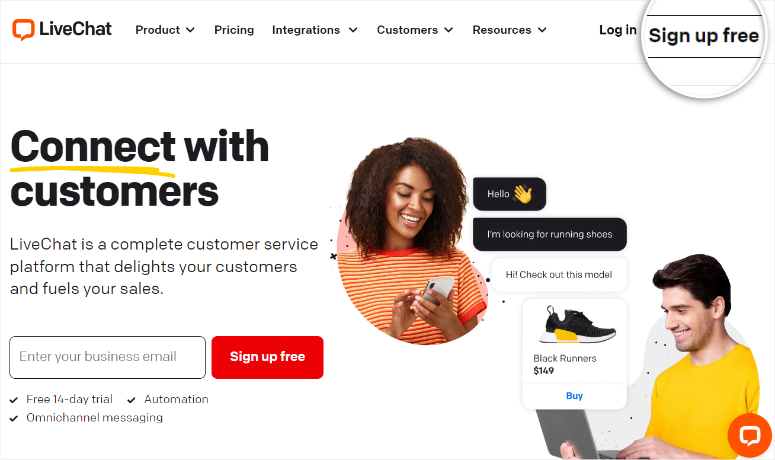
Daha sonra, kaydolmak istediğiniz e-posta adresini girin; bir onay e-postası alacaksınız. Onay e-postasında verilen kodu kopyalayın ve LiveChat kayıt sayfasına yapıştırın.
LiveChat kontrol paneline yönlendirildikten sonra şirketiniz, göreviniz ve sahip olduğunuz ekip üyelerinin sayısı hakkında birkaç soru sorulacak.
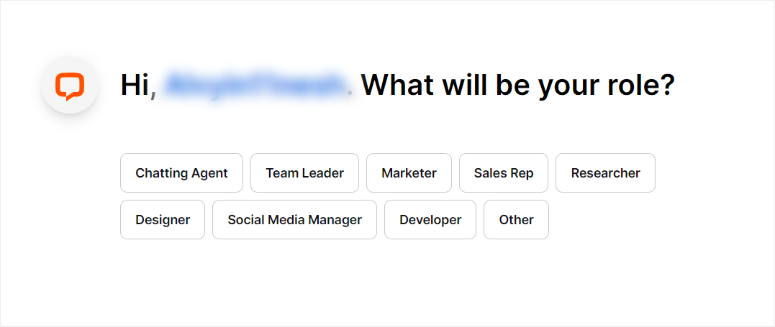
Bu soruları cevapladıktan sonraki adım WordPress'i LiveChat'e bağlamaktır.
Artık LiveChat site türünüze göre birçok bağlantı seçeneği sunuyor. Bir WordPress sitesi çalıştırıyorsanız, bunu manuel bir kod, Google Etiket Yöneticisi veya ücretsiz bir eklenti aracılığıyla bağlayabilirsiniz.
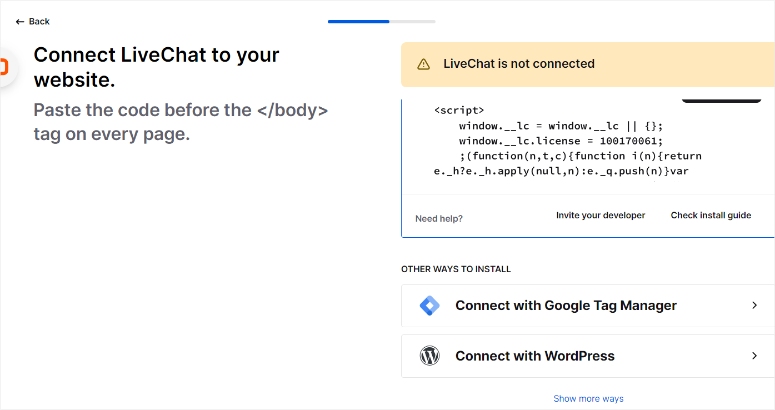
Ayrıca Shopify, BigCommerce, Ecwid, SquareOnline ve daha fazlasına da bağlayabilirsiniz.
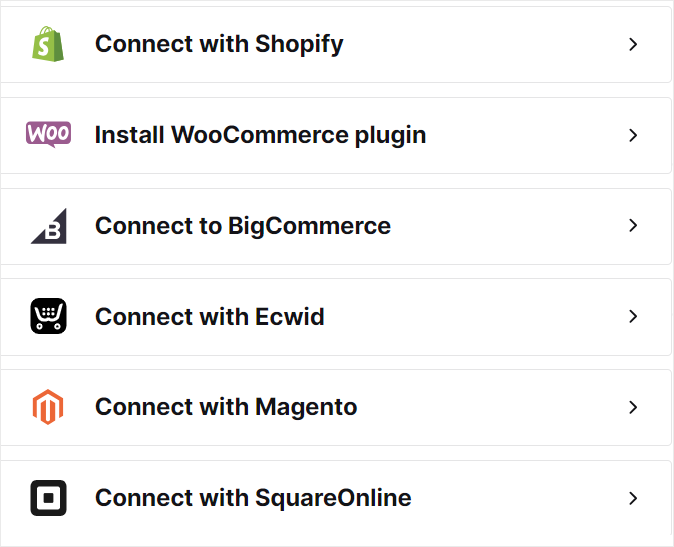
Ancak bu eğitim için size 2 yöntemi kullanarak LiveChat'i WordPress'e nasıl ekleyeceğinizi göstereceğiz.
1. Özel Kodu Kullanma
Şimdi, bu manuel yöntemin kodlama deneyimi gerektirdiğini ve bu durumun yeni başlayanlar için işi zorlaştırabileceğini belirtmeliyiz. Aslında LiveChat, zorluk seviyesi nedeniyle size bir rehber ve talimatları doğrudan geliştiricinize gönderme seçeneği sunar.
Ancak bunu yapmak için WPCode'u kullanacağız, bu da işi çok basit hale getiriyor. WPCode, sitenizi bozmadan veya geliştirici deneyimine sahip olmadan kod eklemenize olanak tanıdığı için en iyi Snippet eklentisidir.
Ancak bu kod eklentisini kurmadan önce bağlantı kodunu LiveChat'ten kopyalayın. Daha sonra ihtiyacınız olacak.
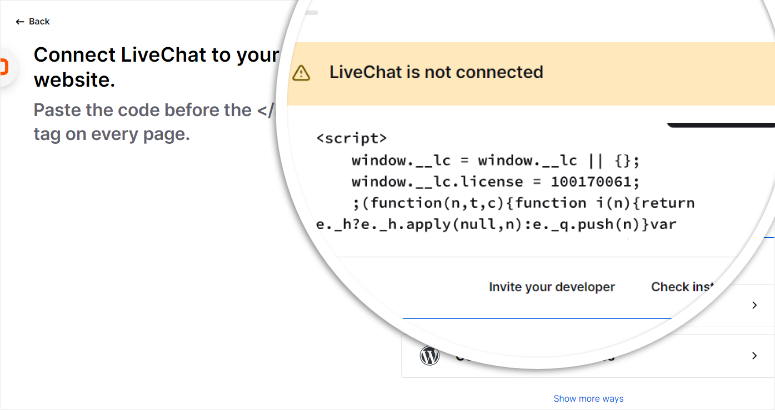
Ardından, WordPress kontrol panelinize gidin ve Eklentiler »Yeni Eklenti Ekle seçeneğine giderek eklenti deponuza ilerleyin. Bu aramanın ardından eklentinin ücretsiz sürümünü bulmak için “WPCode” yazın.
Herhangi bir sorunla karşılaşırsanız, eklentinin nasıl kurulacağıyla ilgili bu eğitime göz atın.
Ardından, eklentiyi kurup etkinleştirdikten sonra Kod Parçacıkları » +Snippet Ekle seçeneğine gidin. Daha sonra, kod önizleme ekranını açmak için “Özel Kodunuzu Ekleyin” seçeneğini seçin.
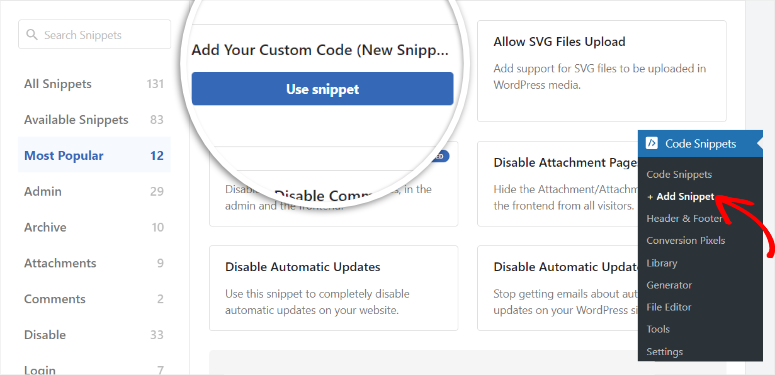
Burada, önce snippet'inizi adlandırın. Ardından, Kod Türü'nün "HTML Parçacığı" olarak ayarlandığından ve geçiş düğmesinin "Etkin" olarak ayarlandığından emin olun.
Bundan sonra, Kod Önizleme alanının altına gidin ve Ekleme Yöntemini "Otomatik Ekle" ve Konumu "Site Genelinde Altbilgi" olarak ayarlayın.
Bu yapıldıktan sonra, daha önce LiveChat kontrol panelinizden kopyaladığınız kodu Kod Önizleme alanına yapıştırın ve "Parçacığı Kaydet"i seçin.

Unutmayın, WPCode'u WordPress web sitenizle manuel LiveChat bağlantısı oluşturmaktan daha fazlası için kullanabileceğinizi unutmayın. Farklı türde özel CSS, JavaScript, HTML veya PHP kodları ekleyebilirsiniz. Bunu ayrıca Google Analytics, Facebook Pixel veya diğer izleme hizmetlerini entegre etmek için de kullanabilirsiniz.
Bundan sonra LiveChat kontrol panelinizi yeniden yükleyin; artık bağlantının başarılı olduğunu görmelisiniz.
2. Bir Eklentiyle Bağlanın
WPCode, LiveChat'i bir kodla manuel olarak eklemeyi kolaylaştırsa da, WordPress canlı sohbet eklentisini kullanmak daha da basittir.
Öncelikle Eklentiler » Yeni Eklenti Ekle seçeneğini seçerek WordPress deponuza gidin. Ardından LiveChat eklentisini arayın, yükleyin ve etkinleştirin.

İşiniz bittiğinde, WordPress kontrol panelinizde LiveChat adında yeni bir menü seçeneği görmelisiniz.
Daha sonra bu menü seçeneğini seçin ve daha sonra görünecek olan açılır penceredeki “Oturum Aç” düğmesine basın. Daha önce bir hesap oluşturmadıysanız Kaydol seçeneğine basın.
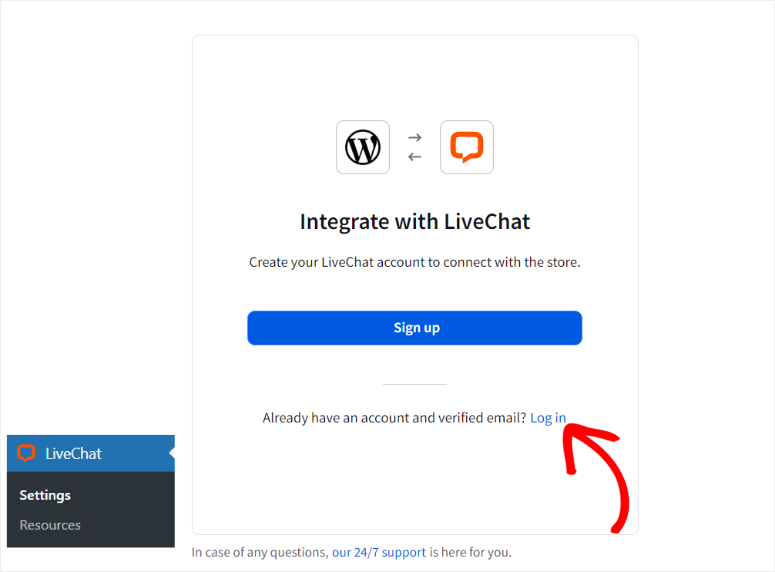
LiveChat WordPress sitenize başarıyla eklendiyse başka bir açılır pencere göreceksiniz. LiveChat Kontrol Panelinize tekrar yönlendirilmek için LiveChat'e Git'i seçin.
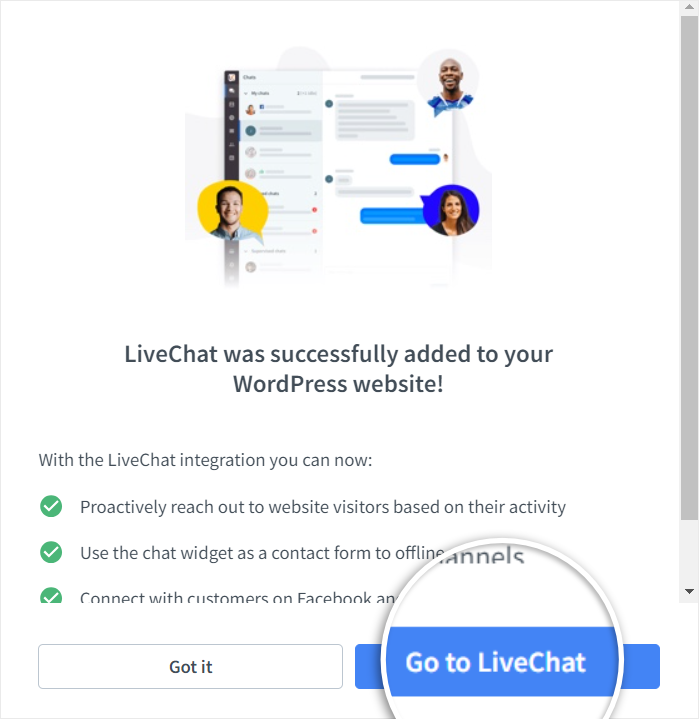
Tebrikler! LiveChat hesabınızı az önce oluşturdunuz ve WordPress'e bağladınız.
2. Adım: LiveChat'i özelleştirin
Ücretsiz LiveChat eklentisi WordPress ile yüklenip etkinleştirildiğinde, onu nasıl özelleştireceğimizi görelim.
Öncelikle, özelleştirme yolculuğunuza başlamak için LiveChat kontrol panelinizde Ayarlar » Sohbet Widget'ını seçin.
“Özelleştirme” alt menüsünde “Görünüm” sekmesine gidin.

En sağınızda bir önizleme bölümü görmelisiniz. Bu size sohbet widget'ınızın canlı sohbet penceresinde nasıl görüneceğini gösterecektir.
Burada, sohbet widget'ınızın çubuk mu yoksa baloncuk mu olmasını istediğinize karar verin. Ardından onu Koyu veya Açık temasına ayarlayın. Son olarak widget'ın rengini ayarlayın.
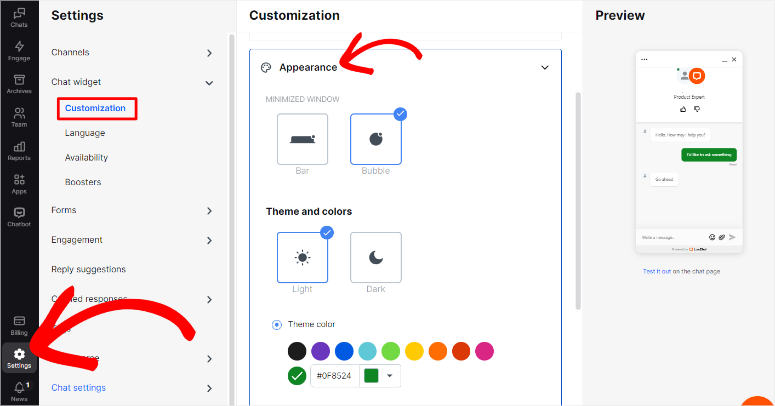
Daha sonra “Özelleştirme” sekmesinin altındaki “Konum” sekmesine gidin.
Burada widget'ınızın sağda mı yoksa solda mı olmasını istediğinizi ayarlayın. Bundan sonra istediğiniz yan ve alt boşluğa karar verin. Widget'ın görünürlüğünü Her Zaman Görünür, Widget'ı Etkinleştirilene Kadar Gizle veya Küçültülmüş Widget Simgesini Her Zaman Gizle olarak ayarlayarak bu adımı tamamlayın.
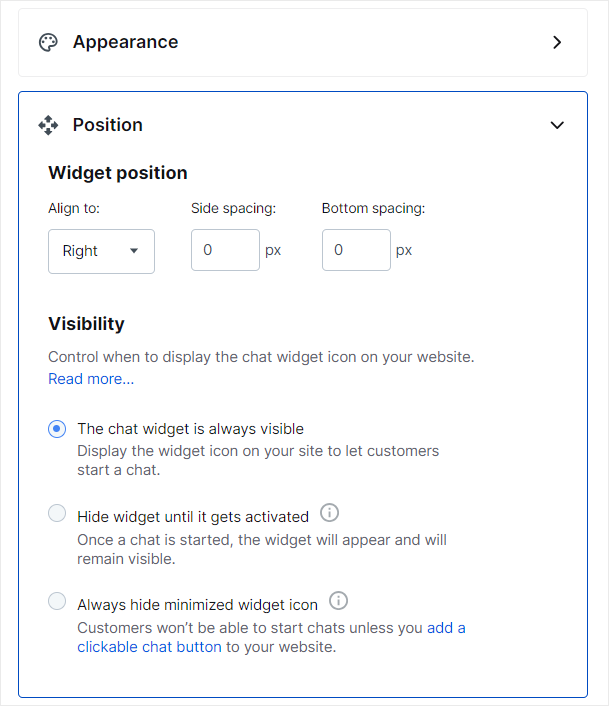
Daha sonra, bir sonraki sekmede “Mobil Sohbet Widget'ınızı” ayarlayın.
Masaüstü için aynı ayarları kullanabilir veya yukarıdaki gibi seçenekleri kullanarak bunları özelleştirebilirsiniz.
Bundan sonra aşağıdaki sekmede “Ek Ayarlar”a gidin ve aşağıdakileri ayarlayın.
- Logoyu göster: Markanızı geliştirmenize yardımcı olun
- Temsilcinin fotoğrafını göster: Görüşmeyi daha kişisel hale getirir
- müşteriler için sesli bildirimleri etkinleştirin: Başka bir pencerede olmaları durumunda onları uyarın
- Müşterilerin temsilcileri derecelendirmesine izin verin: Müşteri deneyimi hakkında daha fazla bilgi edinin
- Müşterilerin sohbet transkriptlerini almasına izin verin: Kullanıcılarınızın görüşmenin yazılı bir biçimini almasına olanak tanır
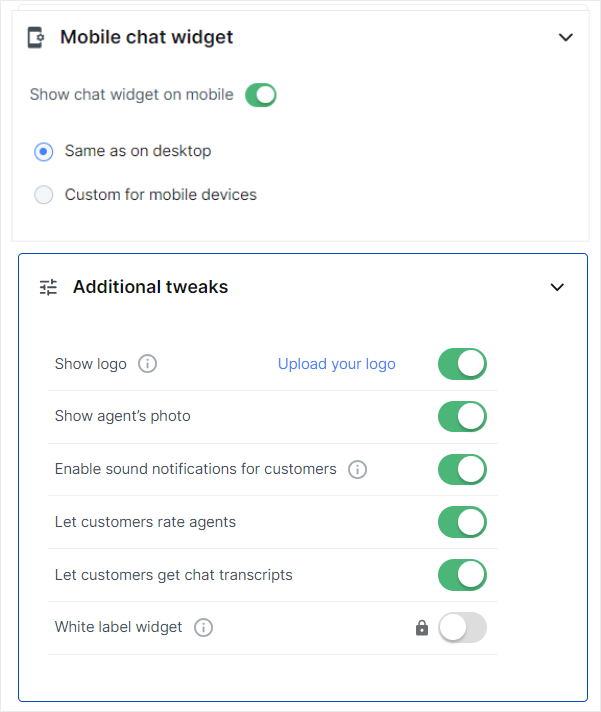
Ardından “Özelleştirme”nin altında “Diller” alt menüsüne gidin.
Burada öncelikle açılır menüden kullanmak istediğiniz dili ayarlayın. Dili değiştirirseniz İfadeleri Özelleştir bölümünün dile göre ayarlandığını fark edeceksiniz.
Ancak müşterilerinizle daha etkileşimli hale getirmek için buradaki "İfadeleri Özelleştir" seçeneğini de kişiselleştirin.
Bunun altında müşterilerinizin mesai saatleri dışında size nasıl ulaşması gerektiğini veya temsilcilerinizin halihazırda başkalarına hizmet verip vermediğini bildirmek için “Acenteler Dışarıda” ve “Müşteriler Kuyruğa Giriyor” metinlerini ayarlayın.
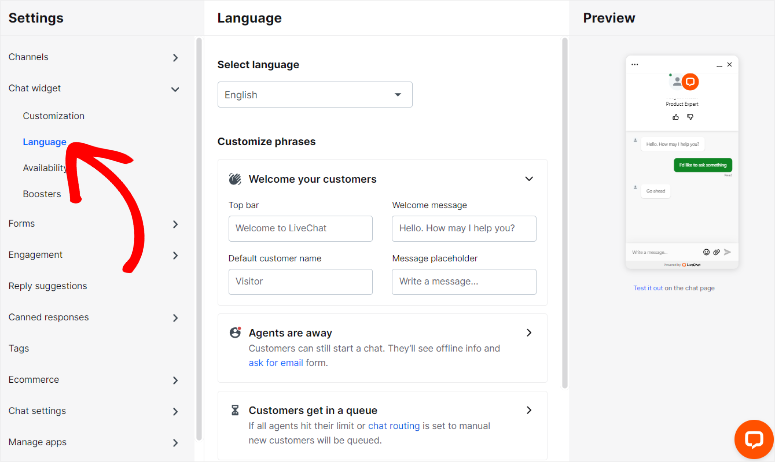
Daha sonra, hazır mesajların nasıl kurulacağına bakalım.
Bu canlı sohbet özelliğine erişmek için Ayarlar » Hazır Yanıtlar » Yanıt Listesi seçeneğine gidin.
Sağlanan şablonların dışında, burada yeni hazır mesajlar oluşturarak temsilcilerinizin kişiselleştirilmiş önceden yazılmış yanıtlar almasına olanak tanıyabilirsiniz. Daha sonra bu hazır mesajları #transfer, #product ve daha fazlası gibi etiketleri kullanarak kategorilere ayırabilirsiniz.
Buna eklemek için "Önerilen Yanıt"ı da ayarlayın. Bu durumda LiveChat, bir müşteri mesajlara yanıt vermek için belirli ifadeler kullandığında temsilcilerinize bir yanıt önerecektir.

Şimdi LiveChat formlarını nasıl yapılandıracağımızı görelim.
Bunu yapmak için Ayarlar » Formlar'a gidin.
İlk olarak, karşılama mesajını kişiselleştirerek ve müşterinin adını ve e-posta adresini sormak için metin çubukları ekleyerek "Sohbet Öncesi Formu"nu yapılandırın.
Buna ek olarak, kullanıcınız hakkında daha fazla bilgi toplamak istiyorsanız Bilgi, Çoktan Seçmeli Liste, Açılır Menü, Seçim Listesi, soru ve Grup Bölümü gibi ek öğeler ekleyin.
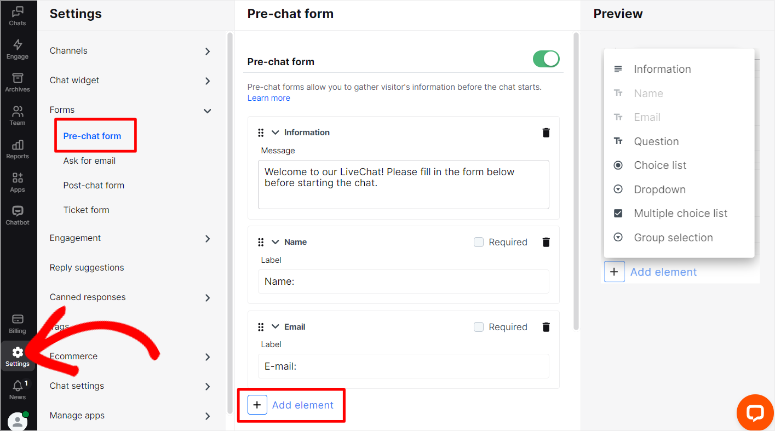
Yine de Formlar Alt menüsünde “E-posta İste” seçeneğini ayarlayın.
Bu, temsilcileriniz yanıt vermediğinde veya çevrimdışı olduğunda müşterinizin e-posta göndermesine olanak tanır. Buraya, müşterinin size e-posta gönderme seçeneğini almadan önce ne kadar beklemesi gerektiğini ekleyin. Ayrıca, çevrimdışı olduğunuzda ne yapmaları gerektiği konusunda onları yönlendirecek bir mesaj ayarlayın.
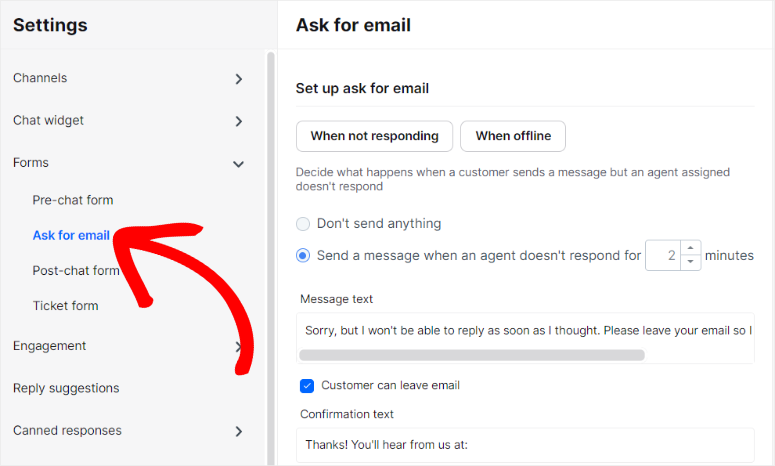
Daha sonra LiveChat, bir "Sohbet Sonrası" Formu eklemenize de olanak tanır.
Müşteri memnuniyetini ölçmek amacıyla bir anket çalıştırmak için bu formu kullanabilirsiniz. Buna ek olarak, sohbetin derecelendirmesini almak veya bir teşekkür mesajı göndermek için bu sohbet sonrası formunu da kullanabilirsiniz. Bu, güven oluşturmanıza ve müşteri ilişkilerinizi geliştirmenize yardımcı olabilir.

Şimdi müşterilerinizin kendileri için en iyi şekilde iletişim kurmasını sağlamak için "Kanallar"ı ayarlayın.
Kullanıcılarınıza daha fazla iletişim seçeneği sunmak için buraya Facebook Messenger, Apple Mesajları, WhatsApp ve e-postaları ekleyin.
Buna ek olarak, herhangi bir kodlama deneyimi olmadan sohbet WordPress sayfasını özelleştirebilirsiniz. Tek yapmanız gereken sohbet sayfası alt menüsündeki Kurulum'a gitmek.
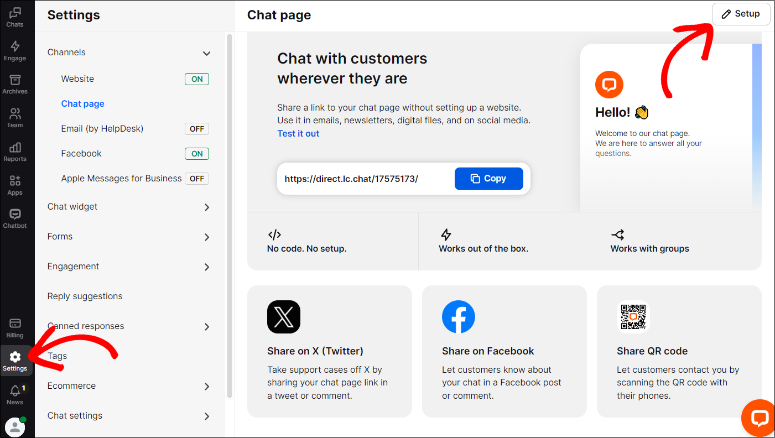
Ayrıca logonuzu ve müşterileriniz için kısa bir karşılama mesajı da ekleyebilirsiniz. Bu hazır olduğunda, sohbet sayfasının URL'sini kopyalayın ve haber bültenleri, yorumlar, sosyal medya vb. gibi istediğiniz yerde paylaşın.
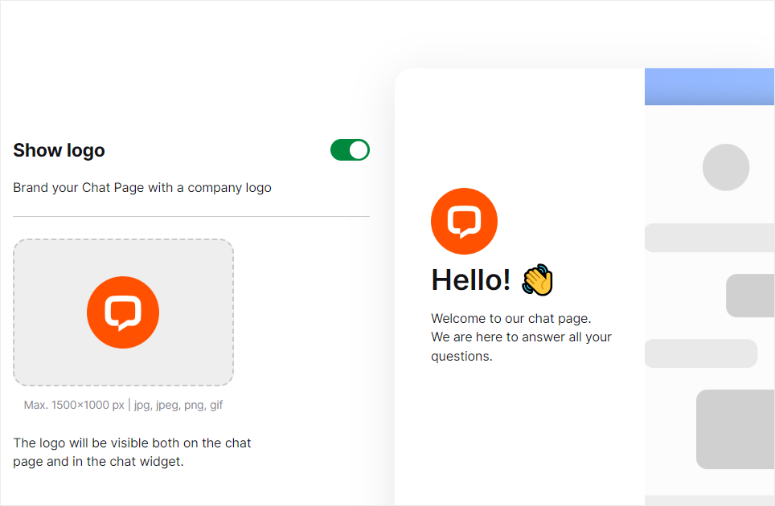
Son olarak “Sohbet Ayarları”na gidelim.
Burada müşteri mesajlarının temsilcilerinize manuel mi yoksa otomatik olarak mı atanacağına karar verin.
Otomatik Atama'yı ayarlarsanız bir temsilcinin yönetebileceği müşteri sayısını sınırlayabilirsiniz. Bu, iş yükünü dağıtmanıza ve tükenmişliği önlemenize yardımcı olacaktır.
Manuel Seçim ile yeni bir müşteri ulaştığında tüm temsilciler bilgilendirilir. Daha sonra sohbetler, onları ilk alan temsilciye göre atanacaktır. Bu, müşterilerinize daha hızlı hizmet verilmesine yardımcı olabilir.
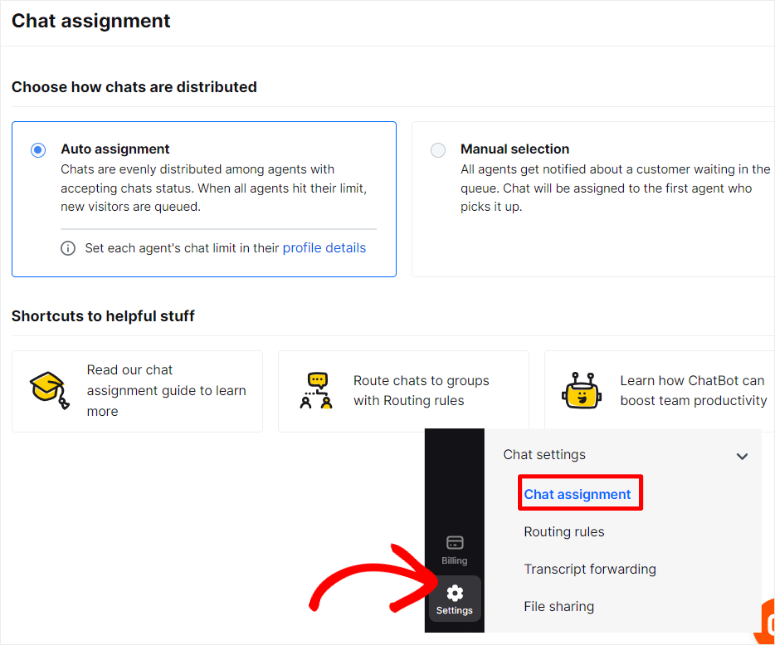
LiveChat widget'ınızı bu şekilde özelleştirmek kolay olsa da bir sorunla karşılaşacaksınız.
Tüm bu ayarlar WordPress kontrol panelinizin arka ucunda yapıldığından, müşterilerinizin canlı bir sayfada LiveChat widget'ını nasıl deneyimleyeceğini anlamak zor olabilir.
Buna yardımcı olmak için LiveChat'in YENİ bir ön uç düzenleyici özelliği vardır.
LiveChat ön uç düzenleyicisine erişmek için LiveChat kontrol panelinizde Ayarlar » Sohbet Widget'ı » Kişiselleştir seçeneğine gidin. Ardından, "Web Sitesindeki Widget'ı Özelleştir" sekmesinde, metin çubuğuna web sitenizin URL'sini girin ve "İleri Ok"a basın.
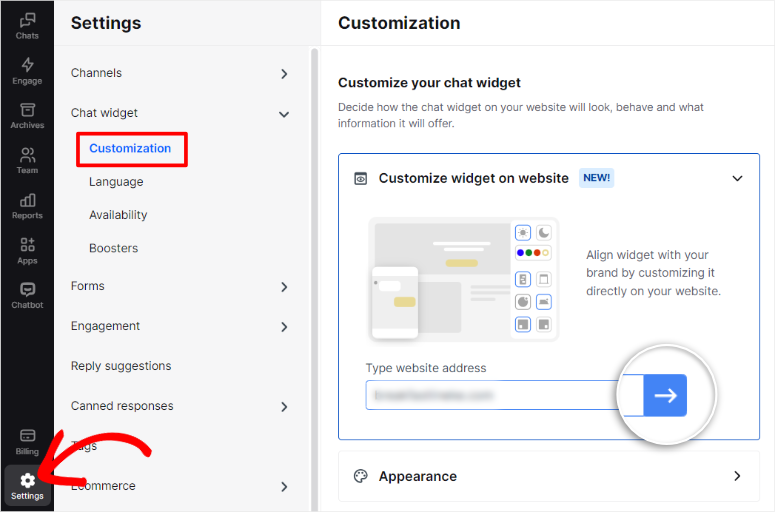
Canlı Düzenleyici'ye girdikten sonra renkleri, simge durumuna küçültülmüş widget'ı ve hizalamayı özelleştirin. En önemlisi, artık sohbet widget'ının bir sayfada canlı olarak nasıl görüneceğini deneyimleyebilirsiniz.
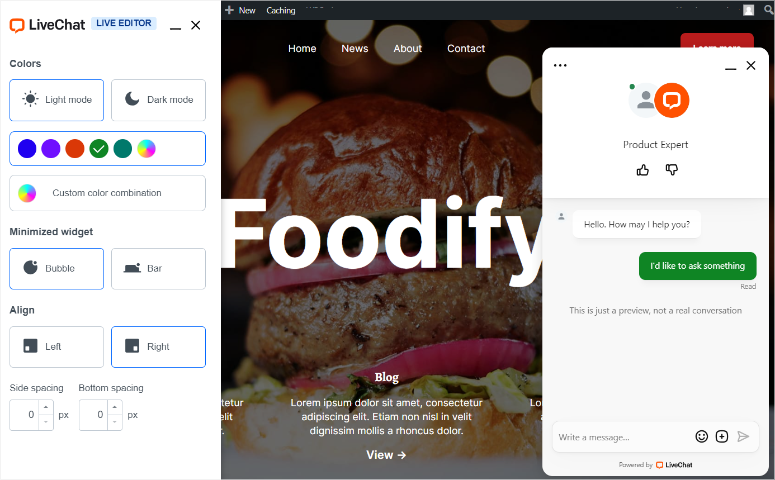
Adım 4: WordPress Canlı Sohbet Kutusunu Sitenizde Görüntüleyin
Canlı sohbet widget'ınızı WordPress sitenizde görüntülemek artık çok kolay.
Aslında, bu eğitimin 1. adımını tamamladıysanız ve ücretsiz WordPress LiveChat eklentisini zaten yüklediyseniz otomatik olarak görüntülenecektir.

Geriye kalan tek şey LiveChat kontrol panelinizin ana sayfasındaki kontrol listesini takip etmektir. Henüz yapmadıysanız ekip üyelerini ve profil resmini eklemenizi isteyecektir.
Son olarak daha fazla sohbet platformuna erişmek için masaüstü uygulamasını indirebilirsiniz.
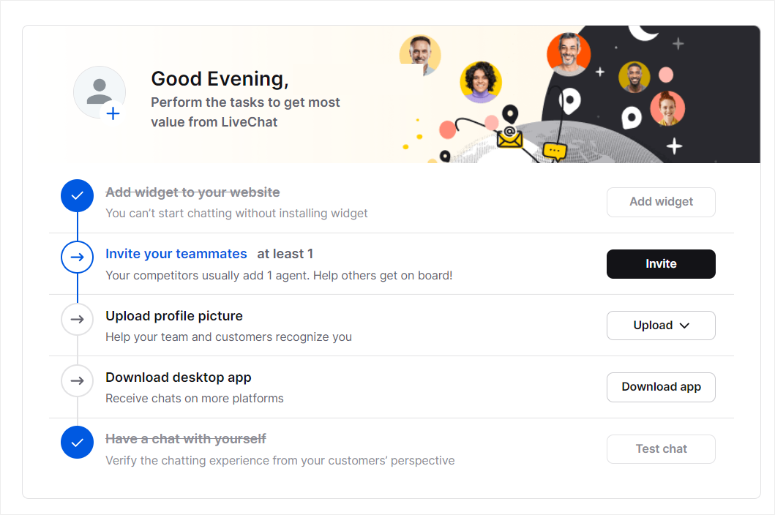
Canlı sohbet analizlerinizi görmek için LiveChat kontrol panelinizde "Raporlar"a gidin.
Burada toplam sohbetlere, sohbet katılımına, kaçırılan sohbetlere, kampanya dönüşümlerine ve daha fazlasına ilişkin ölçümleri göreceksiniz. Ayrıca yanıt süreleri ve temsilci etkinliği gibi temsilci performansını da görebilirsiniz.
Ayrıca müşterileri izleyebilir ve Kuyruktaki Müşteriler ve Kuyruktan Ayrılma gibi ölçümleri ölçebilirsiniz. Sohbet sonrası formlar oluşturursanız LiveChat, raporlarınızdaki değerlendirmeleri görmenize ve bunları sosyal kanıt olarak sosyal medyada paylaşmanıza olanak tanır.
Adım 5: Profesyonel Canlı Sohbet Temsilcilerini Kiralayın
Artık sitenizin canlı sohbet kutusu hazır olduğuna göre, kullanıcıların sorularını gerçek zamanlı olarak yanıtlayabilecek temsilciler kiralamanız gerekiyor.
Bunun için işletme web siteniz için göz önünde bulundurmanız gereken 2 seçeneğiniz olacaktır:
- Temsilcileri işe alın ve satış ve destek ekibinizi oluşturun. Ancak özellikle onları eğitmek zaman alacak ve çok sabır gerektirecektir.
- Canlı sohbeti LTVPlus gibi profesyonel bir şirkete yaptırın; onlar her şeyi halledecektir.
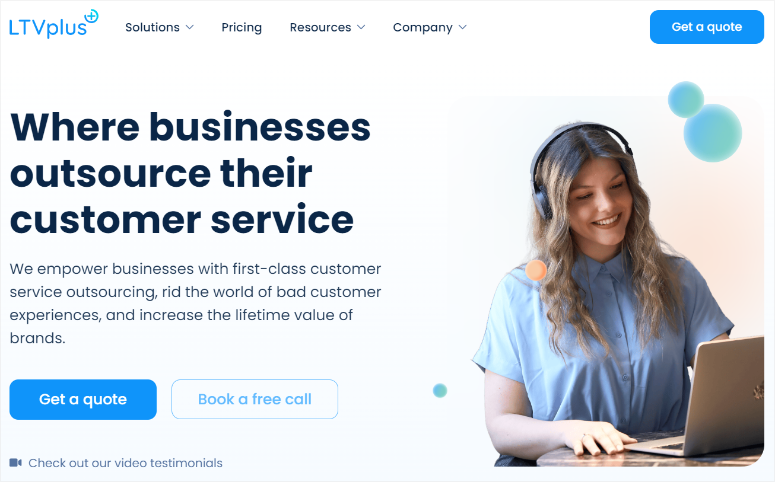
LTVPlus, 7/24 satış ve destek için canlı sohbet uzmanları sağlar. Bu temsilcileri işe alırsanız onları eğitmenize gerek kalmayacak ve canlı sohbetiniz hemen çalışmaya başlayacaktır. Bu canlı sohbet hizmeti aynı zamanda zamandan ve paradan tasarruf etmenizi sağlar, böylece site kullanıcılarınızla tek başınıza ilgilenmek yerine işinizi büyütmeye odaklanabilirsiniz.
Tebrikler! Artık sitenizde ücretsiz olarak canlı sohbet kurabilirsiniz. Başka sorularınız varsa aşağıdaki SSS bölümümüze göz atın.
SSS: WordPress Canlı Sohbet: ÜCRETSİZ Kurulum (Adım Adım)
LiveChat ücretsiz mi?
LiveChat, kredi kartı gerektirmeden 14 günlük ücretsiz deneme olanağı sunar. Deneme sonrasında fiyatlandırma planları temsilci başına aylık 20 dolardan başlıyor.
Temsilcilerimi ve müşterilerimi canlı sohbette takip edebilir miyim?
Kesinlikle! LiveChat bunu yapmak için en iyi canlı sohbettir. Temsilci performansı, sohbet etkileşimi ve müşteri davranışı hakkında ayrıntılı raporlar sağlar. Bu ölçümleri izlemek, desteği optimize etmenize ve kullanıcı memnuniyetini artırmanıza yardımcı olabilir.
Canlı sohbet widget'ımı markalayabilir miyim?
Evet, LiveChat, logolar, renkler ve temalar gibi markalama öğeleri de dahil olmak üzere sohbet widget'ının görünümünün kapsamlı şekilde özelleştirilmesine olanak tanır. Bu, müşterilerinizin web sitenize daha fazla güvenmesine ve marka bilinirliğini artırmasına yardımcı olabilir.
LiveChat çoklu dil desteği sunuyor mu?
Aslında! LiveChat birden fazla dili destekleyerek sohbet ifadelerinin ve arayüzlerin hedef kitlenize göre özelleştirilmesini sağlar. Yerelleştirilmiş destek sağlayarak küresel kullanıcılar için kullanıcı deneyimini geliştirebilirsiniz.
Bu makalenin WordPress'e nasıl ücretsiz canlı sohbet ekleyeceğinizi öğrenmenize yardımcı olacağını umuyoruz. Ayrıca WordPress kullanıcılarını özel bir karşılama mesajıyla nasıl karşılayacağınızla ilgili kılavuzumuza da göz atmak isteyebilirsiniz.
Buna ek olarak, okumak isteyebileceğiniz diğer makaleleri de burada bulabilirsiniz.
- Karşılaştırılan En İyi 11 Canlı Sohbet Yazılımı Eklentisi
- WordPress'e Kolayca Şimdi Ara Düğmesi Nasıl Eklenir (Adım Adım)
- Grup İletişimi için En İyi 7 Takım Sohbeti Uygulaması
İlk makale en iyi 11 canlı sohbet eklentisini listeliyor ve karşılaştırıyor. Bir sonraki yazı, WordPress sitenize nasıl “Şimdi Ara” butonu ekleyeceğinizi anlatacak. Son makalede grup iletişimi için en iyi takım sohbeti uygulamalarından 7'si tartışılıyor.
